Hur man stänger av VBS på Windows 11 så att prestandan inte försämras när man spelar spel
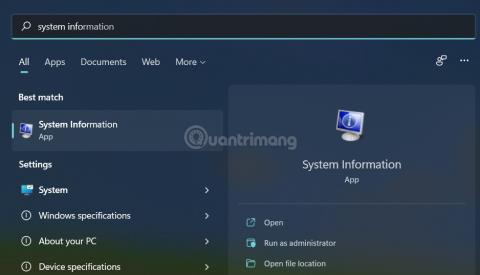
Enligt information från UL Benchmarks kan VBS-säkerhetsfunktionen minska spelprestandan för Windows 11-datorer med upp till 30 %.
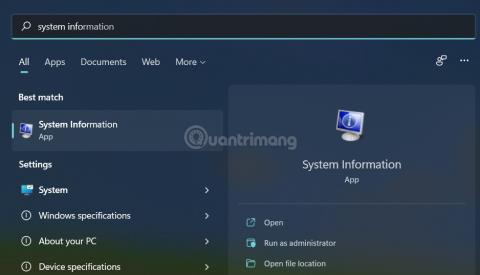
Enligt information från UL Benchmarks kan säkerhetsfunktionen VBS (Virtualization-Based Security) minska spelprestandan för Windows 11- datorer med upp till 30 % . VBS är en säkerhetsfunktion som går tillbaka till Windows 10 men kommer att vara aktiverad som standard på Windows 11. Den skapar ett undersystem som förhindrar skadlig programvara från att komma in i din dator. Därför kan det ibland leda till att enhetens prestanda påverkas.
I den här artikeln kommer Tips.BlogCafeIT att visa dig hur du stänger av VBS på Windows 11 för att undvika att påverka din dators spelprestanda.
Hur man kontrollerar om VBS på Windows 11-dator är aktiverad eller inte
Steg 1 : Klicka på Start -knappen eller sök (Sök) , skriv sedan Msinfo32 eller Systeminformation och tryck på Retur.
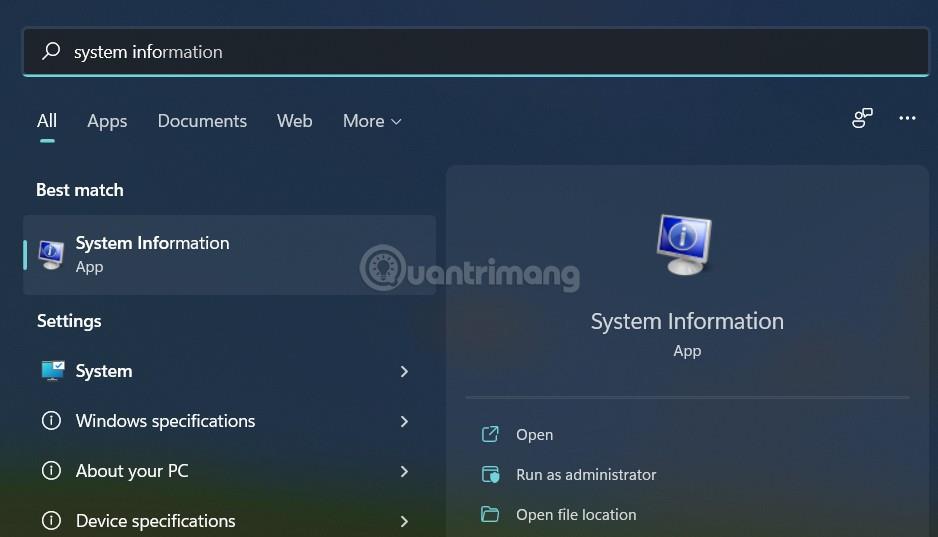
Steg 2 : Fönstret Systeminformation visas och du rullar nedåt för att hitta avsnittet VBS (Virtualization-Based Security). Om statusen är Kör är VBS aktiverat.
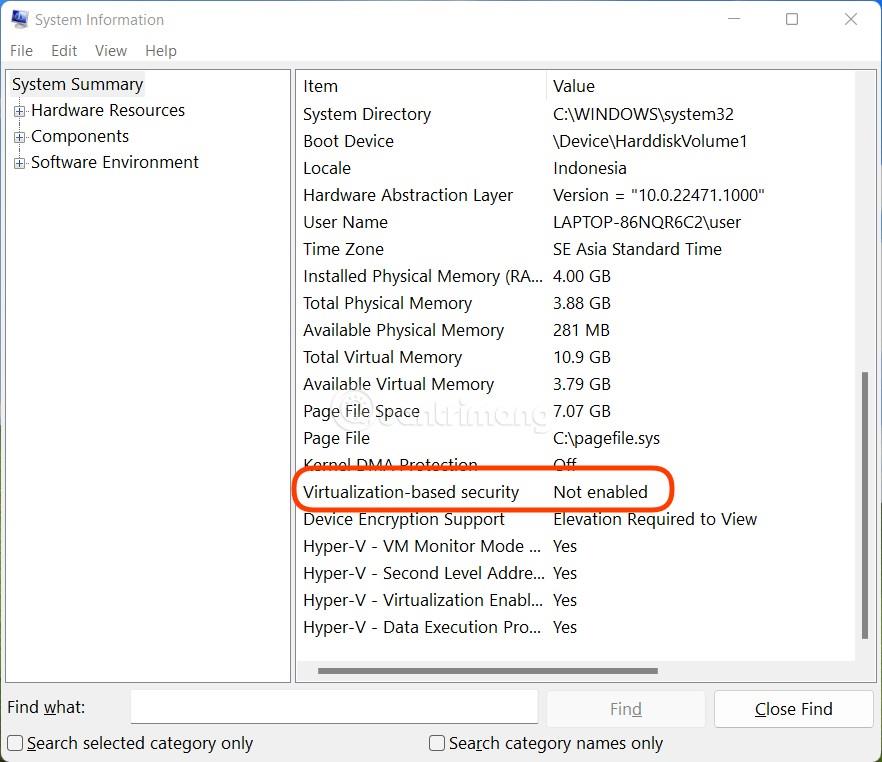
Nu går vi till avsnittet för att stänga av VBS om det är aktiverat.
Stäng av VBS på Windows 11
Justera inställningarna i Windows Säkerhet
Steg 1 : Klicka på Start -knappen eller sökknappen , skriv sedan Windows Security och tryck på Retur.
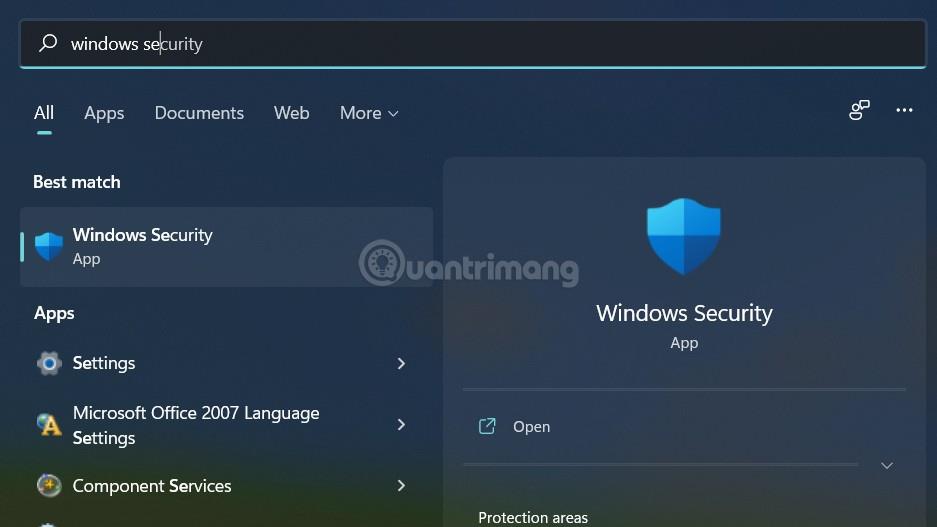
Steg 2 : Klicka på Enhetssäkerhet
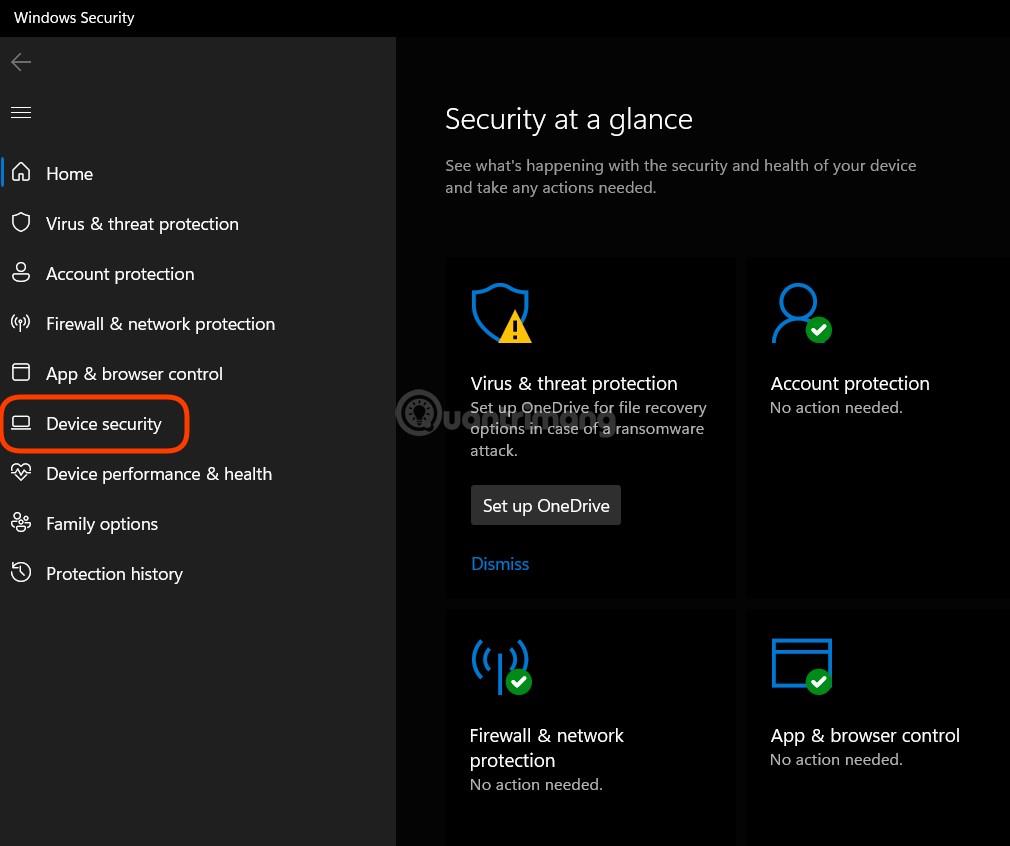
Steg 3 : Klicka på Core isolation details i avsnittet Core isolation
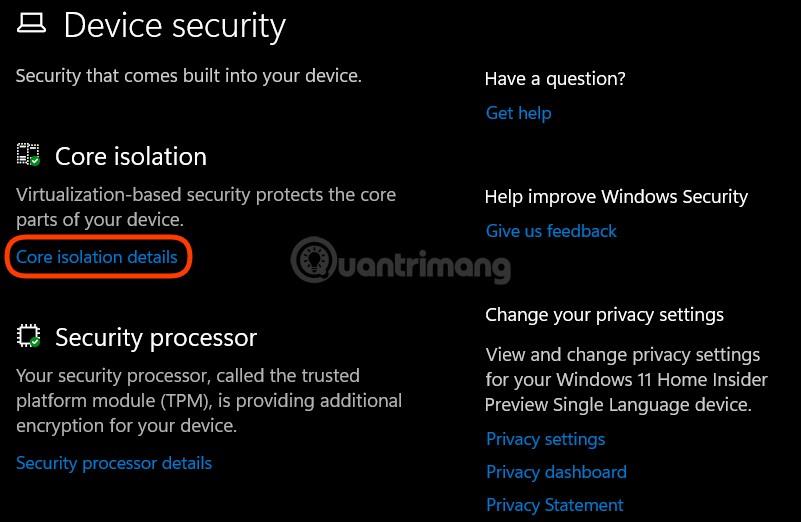
Steg 4 : I avsnittet Memory Intergrity väljer du Av och startar sedan om datorn. När datorn startats om kommer VBS-funktionen att stängas av.
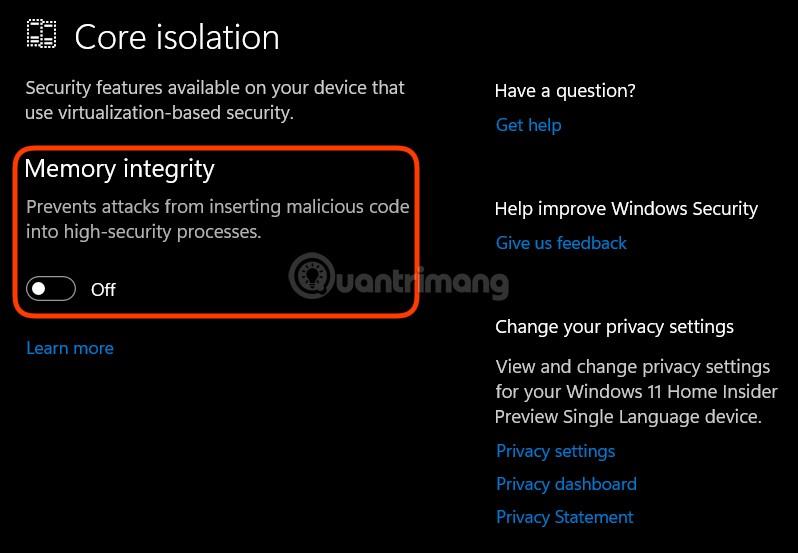
Använd registret
Steg 1 : Tryck på Win + R för att öppna Kör, skriv sedan regedit och tryck på Enter.
Steg 2 : I fönstret Registereditorn öppnar du:
HKEY_LOCAL_MACHINE\System\CurrentControlSet\Control\DeviceGuardSteg 3 : Högerklicka, välj Nytt > DWORD ( 32-bitars ) värde och döp det till EnableVirtualizationBasedSecurity. Ställ in värdet 0 i rutan Värde och klicka sedan på OK. Du behöver bara starta om datorn för att slutföra ändringarna.
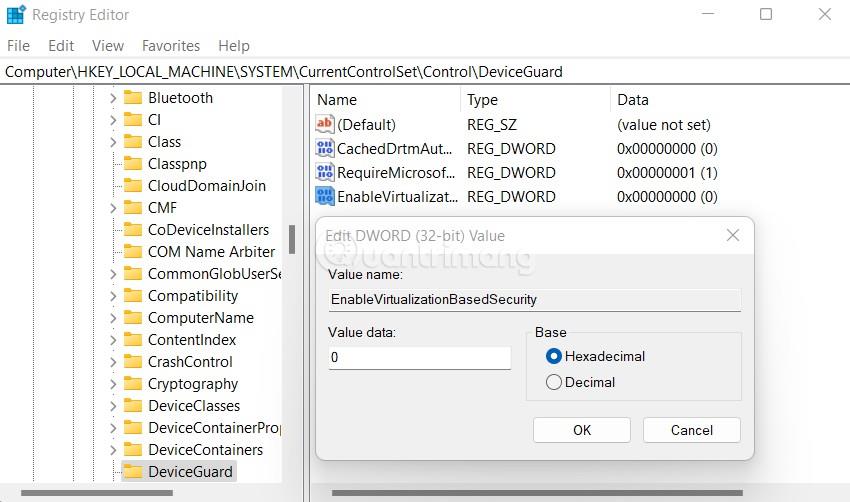
Lycka till!
Kioskläge på Windows 10 är ett läge för att endast använda 1 applikation eller endast åtkomst till 1 webbplats med gästanvändare.
Den här guiden visar hur du ändrar eller återställer standardplatsen för mappen Kamerarulle i Windows 10.
Redigering av hosts-filen kan göra att du inte kan komma åt Internet om filen inte ändras på rätt sätt. Följande artikel hjälper dig att redigera hosts-filen i Windows 10.
Om du minskar storleken och kapaciteten på foton blir det lättare för dig att dela eller skicka dem till vem som helst. I synnerhet på Windows 10 kan du ändra storlek på foton med några enkla steg.
Om du inte behöver visa nyligen besökta föremål och platser av säkerhetsskäl eller integritetsskäl kan du enkelt stänga av det.
Microsoft har precis släppt Windows 10 Anniversary Update med många förbättringar och nya funktioner. I den här nya uppdateringen kommer du att se många förändringar. Från stöd för Windows Ink-penna till stöd för webbläsartillägg för Microsoft Edge, Start-menyn och Cortana har också förbättrats avsevärt.
En plats för att styra många operationer direkt i systemfältet.
På Windows 10 kan du ladda ner och installera grupppolicymallar för att hantera Microsoft Edge-inställningar, och den här guiden visar dig processen.
Dark Mode är ett mörk bakgrundsgränssnitt på Windows 10, som hjälper datorn att spara batteri och minska påverkan på användarens ögon.
Aktivitetsfältet har begränsat utrymme, och om du regelbundet arbetar med flera appar kan du snabbt få ont om utrymme för att fästa fler av dina favoritappar.









